Нет ничего сложного в том, чтобы создать загрузочную флешку с операционной системой Windows 10. В статье рассмотрены различные способы, которые помогут вам в этом. Принципиального отличия от создания загрузочной флешки другой версии Windows нет, однако кое-что всё же следует оговорить. Вам может быть интересно: как создать загрузочный диск Windows 10.
Что нужно для создания загрузочной флешки Windows 10?
Для создания загрузочной флешки Windows 10 вам, так или иначе, понадобится USB флеш-накопитель с объёмом памяти от 8 ГБ. Даже в случае если ваш ISO образ Windows 10 весит меньше и вы запишете его на флешку объёмом 4 ГБ, вам всё равно не удастся установить с неё операционную систему. В процессе установки системы вас попросту будут сопровождать нерешаемые ошибки.
В статье мы рассмотрим способы создания загрузочной флешки без установки дополнительного софта посредством официальной утилиты от Microsoft и программ, функции которых помогут сделать установочный USB накопитель из образа операционной системы и дадут возможность устанавливать Windows или производить его восстановление.
Программа Rufus – для создания загрузочной флешки Windows
Создание загрузочной флешки с Windows 10 посредством официальной утилиты
Вместе с выходом новой обновлённой операционной системы Windows 10 вышла и официальная утилита от Microsoft под названием Installation Media Creation Tool. Эта программа предоставляет возможность сделать из USB накопителя инструмент для установки Windows 10.
Стоит отметить, что используя эту утилиту, вы в итоге можете получить только официальную версию Windows Pro, Home и одноязычную версию Home. Это значит, что вам понадобится ввести ключ для активации Windows. Однако если вы уже производили обновление операционной системы до версии Windows 10 и успешно активировали её после этого, можете выполнить чистую установку операционной системы. Активация произойдёт автоматически при подключении к интернету. При установке в таком случае стоит нажать «У меня нет ключа продукта».
Утилиту Windows 10 Installation Media Creation Tool вы можете скачать с официального сайта Microsoft по ссылке. Переходим на сайт и нажимаем «Скачать средство сейчас».

Создание загрузочной флешки — это легко!
Эта программа генерирует установочный образ системы индивидуально для вашей конфигурации оборудования. Для её работы нужно подключение к интернету. После завершения скачивания запускаем утилиту.
- При запуске нас встречает окно «Условия лицензионного соглашения на использование программного обеспечения Microsoft». Внимательно читаем лицензионное соглашение и в случае согласия с его условиями нажимаем кнопку «Принять».
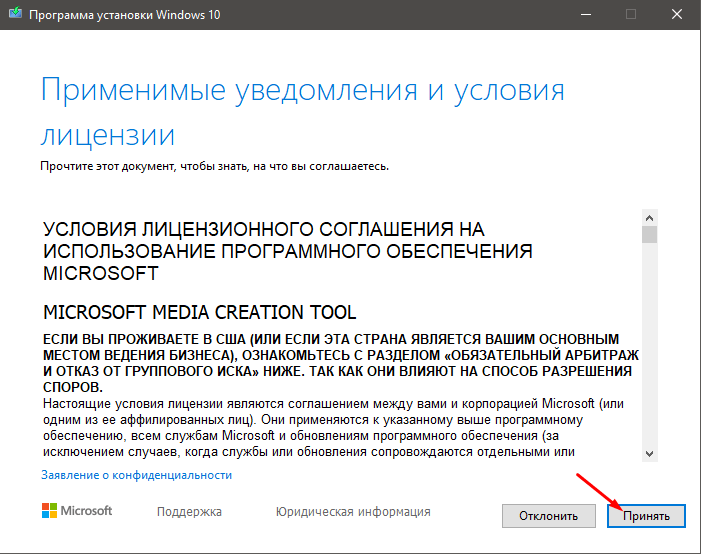
Быстрый способ создания загрузочной флешки для установки винды!
- В окне программы установки Windows 10 отмечаем пункт «Создать установочный носитель» и жмём «Далее».
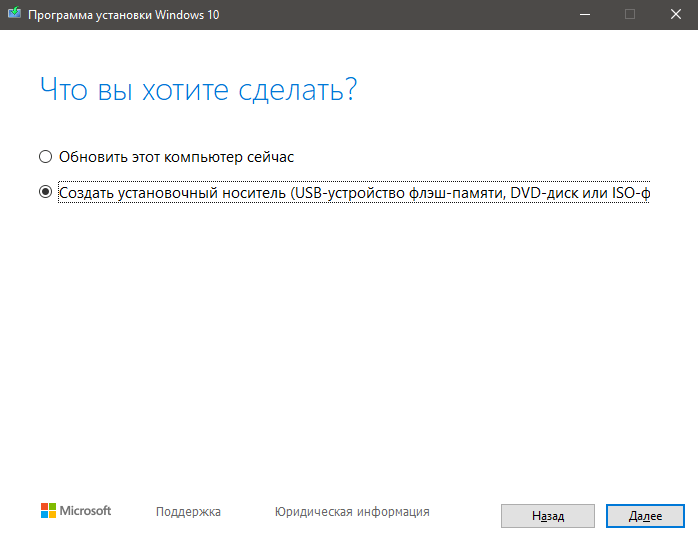
Создаем загрузочную флешку Windows
- Выбираем нужные параметры архитектуры. Для этого нужно убрать галочку с пункта ниже «Использовать рекомендованные параметры». Мне нужна 64-разрядная система, так что я выбираю этот вариант. Жмём «Далее».
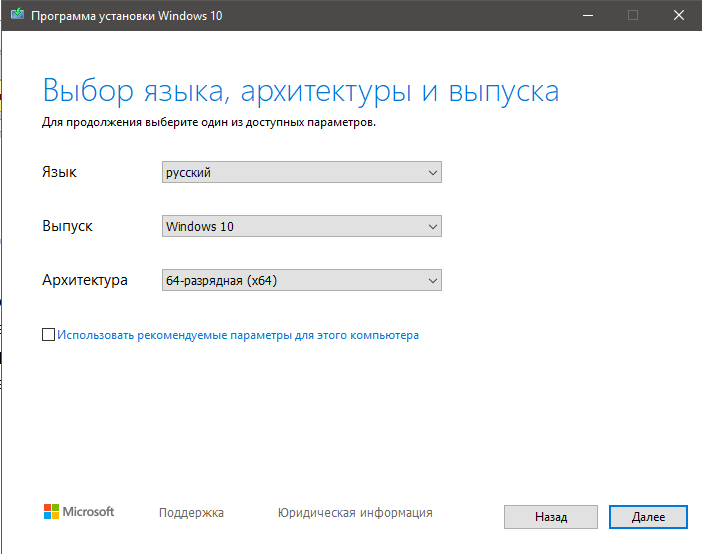
- Вставляем flash-накопитель, если ещё этого не сделали, и выбираем пункт «USBустройство флэш-памяти».
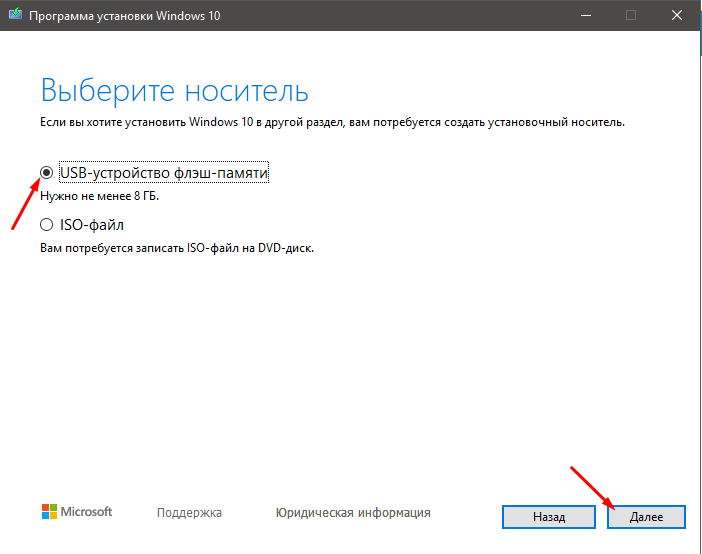
Выбираем данный пункт, флешку
- В следующем окне выбираем флешку, если их установлено несколько. Нажимаем «Далее».
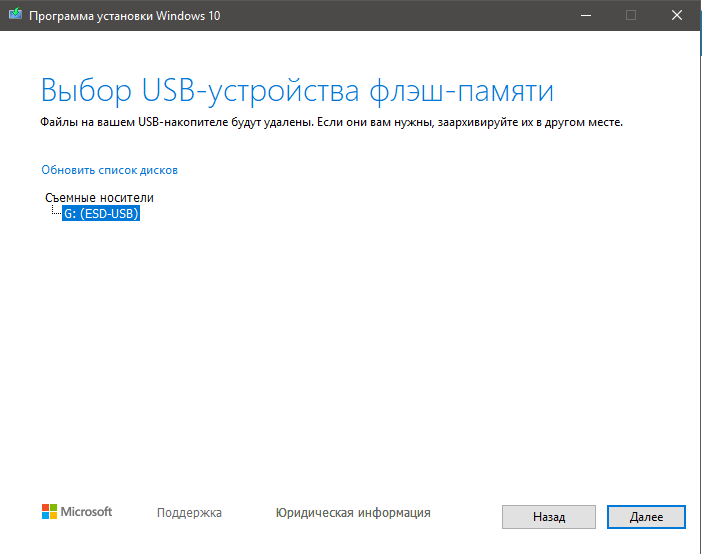
- Создание загрузочного носителя займёт какое-то время. В зависимости от мощности компьютера примерно от 10 до 30 минут. После успешного завершения процедуры нажимаем «Готово».
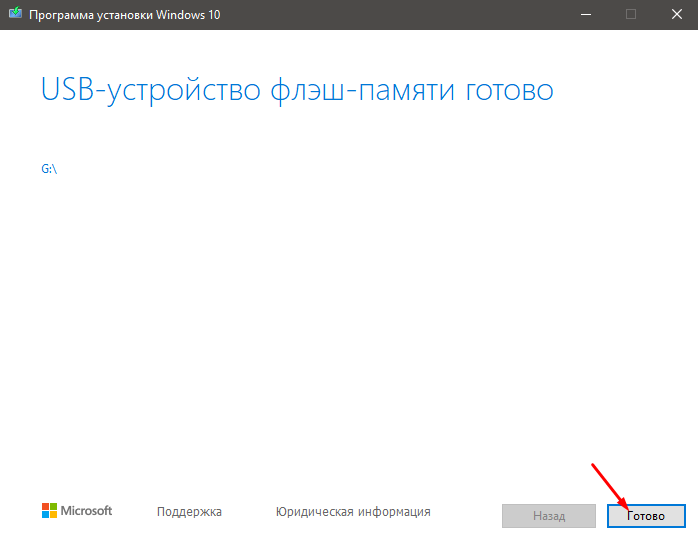
Готово! Закрываем окно
Если всё прошло успешно, у вас будет готовый флеш-накопитель с установочной системой Windows 10.
Создаем загрузочную флешку без дополнительных программ
Для того чтобы устанавливать Windows 10 с флешки, которая была создана этим способом, ваша материнская плата должна поддерживать EFI-загрузку. То есть содержать UEFI вместо привычного BIOS. UEFI – это интерфейс, встроенный в материнскую плату. Если вы раньше работали с BIOS на этом компьютере, значит, в нём точно нет UEFI. И установить на него Windows, используя эту флешку, не получится.
В таком случае, пропускаем этот способ и переходим к следующему.
Также вам понадобится установочный ISO-образ системой и USB-накопитель соответствующего объема. Флэшку обязательно надо отформатировать в FAT32. Для этого заходим в «Этот компьютер», нажимаем на флешку правой кнопкой мыши и выбираем пункт «Отформатировать». Далее выбираем файловую систему FAT32 и нажимаем «Начать».
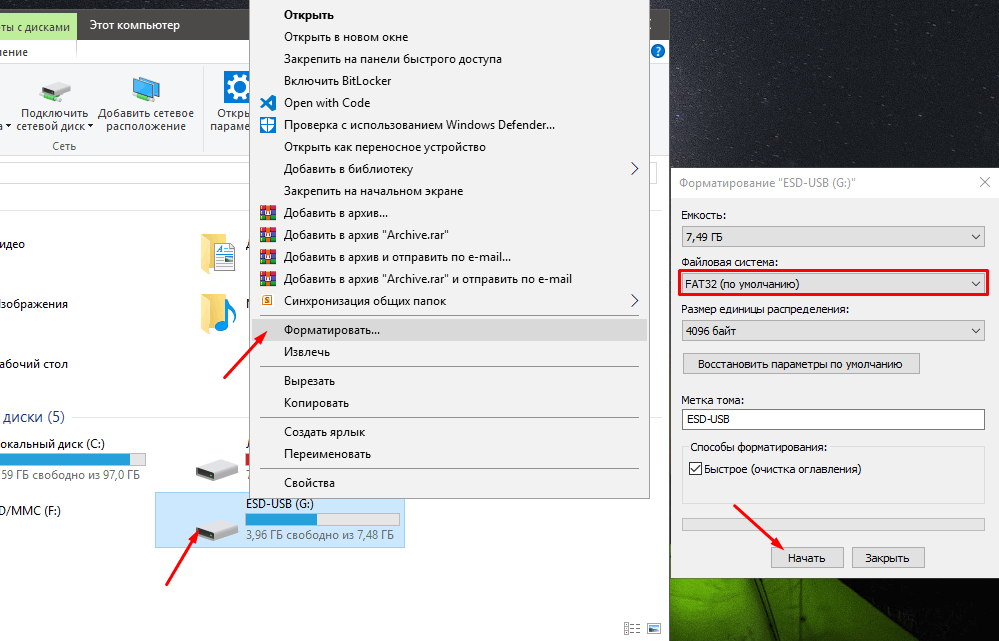
Форматирование — обязательная процедура перед созданием загрузочного носителя
Подтверждаем удаление всех данных с флешки.
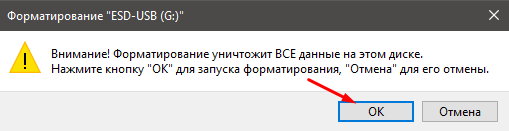
Перед тем как создавать загрузочную флэш-карту, нужно смонтировать образ Windows 10. Это можно сделать также посредством Installation Media Creation Tool, работа с которым описана выше. Если вы хотите смонтировать установочный файл Windows с помощью этой программы, вам нужно выполнить все вышеперечисленные действия за исключением пункта 4. В нём нужно указать ISO-файл вместо USB-устройство флэш-памяти. Также можно создать образ, используя дополнительный софт, к примеру, Daemon Tools. Или же просто скачиваем ISO-образ Windows 10 с интернета.
Способ состоит всего из 2 шагов:
- Открываем образ с помощью архиватора, например.
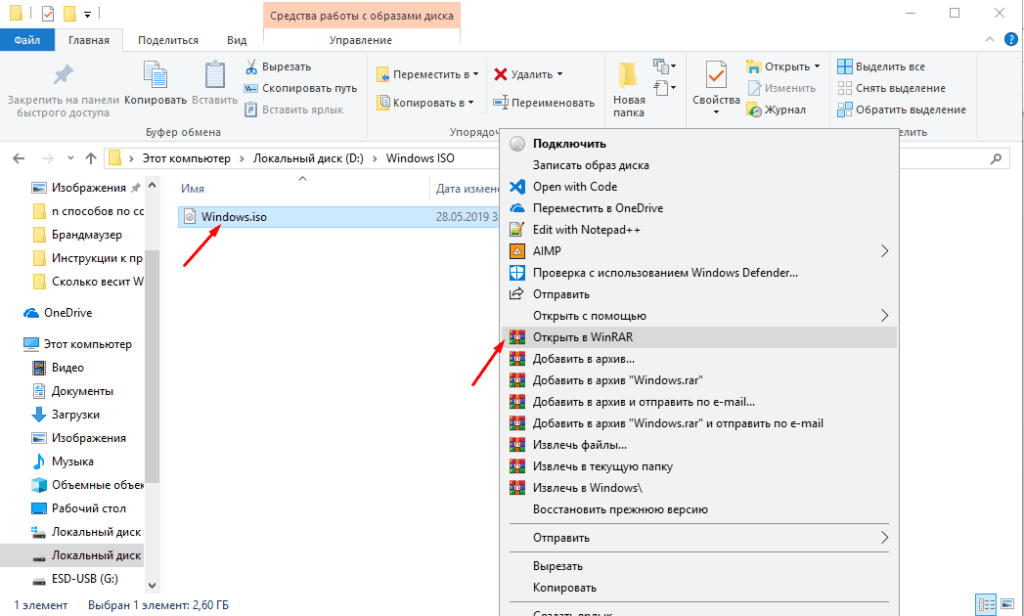
Открываем образ в Винраре
- Копируем содержимое архива на флешку. Просто выделяем и перетаскиваем его мышкой.
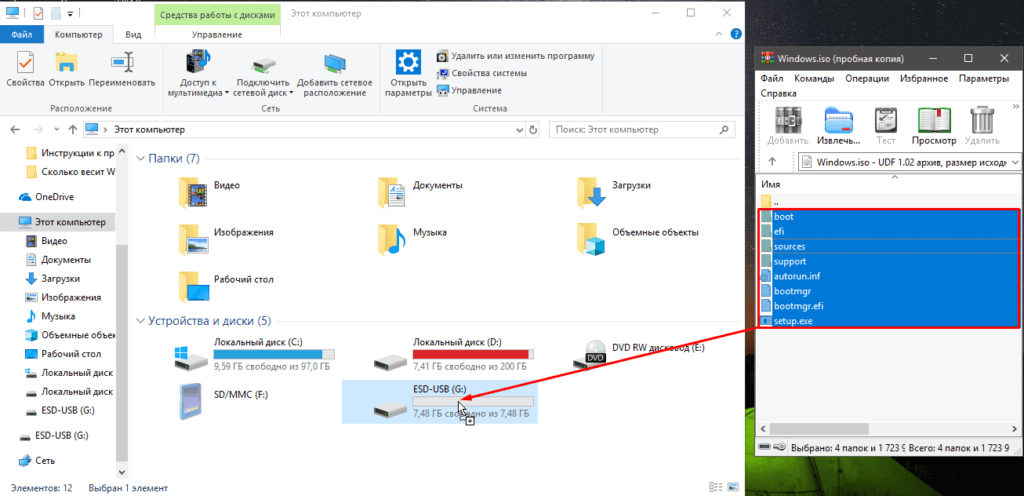
Образ надо перенести на накопитель
Теперь если у вас на компьютере встроена UEFI, вы можете установить на него Windows с этой загрузочной флешки.
Создаём загрузочную флешку Windows 10 с помощью программы Rufus
Если вышеописанные способы вам не подходят, на помощь придёт лёгкая программа под названием Rufus. Скачиваем её и запускаем.
- В меню «Устройство» выбираем нашу флешку.
- Метод загрузки – Диск или ISO-образ. Далее нажимаем «ВЫБРАТЬ» и определяем путь до вашего образа.
- В меню файловая система (форматирование) должно стоять FAT32.
- После этого нажимаем «СТАРТ»
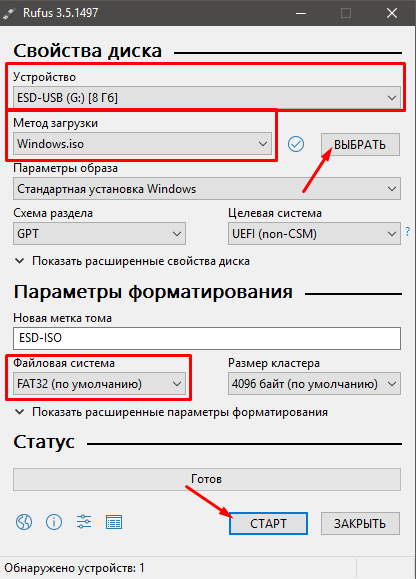
Выставляем в Rufus такие настройки
После окончания форматирования и установки у вас будет готовая загрузочная флешка с Windows 10.
Официальная утилита от Microsoft – Windows 7 USB/DVD Download Tool
Созданная ещё в далёком 2009 году программа для записи установочного образа Windows 7 не потеряла актуальности на данный момент. С её помощью также можно сделать загрузочную флешку Windows 10. Этим и займёмся. Запускаем программу!
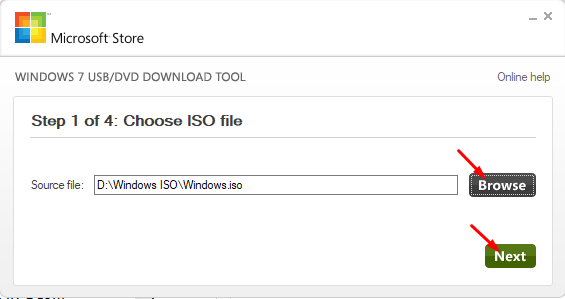
- Далее кликаем на «USB device».
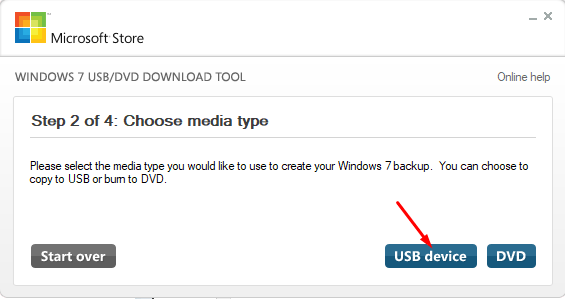
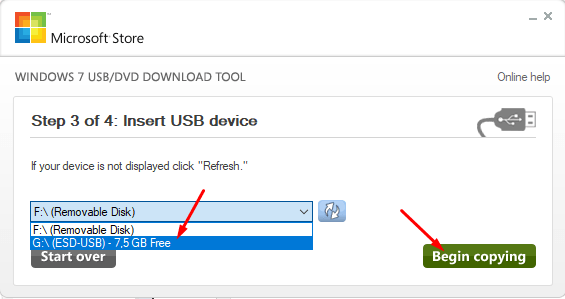
Выбираем нашу флешку
- В этом окне сказано, что с выбранного USB устройства будут удалены все данные. Подтверждаем форматирование нажатием на «Erase USB Device».
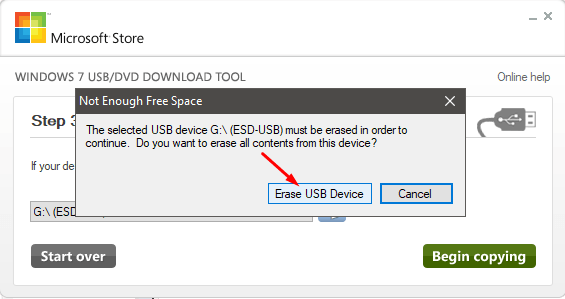
Этого шага не избежать
- После этого начнется процесс форматирования и создания загрузочной флешки с нашим образом.
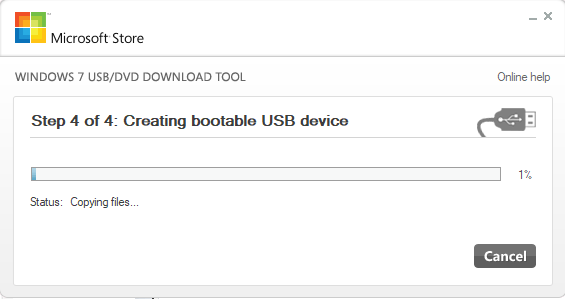
Ждем завершения процесса
После завершения процесса можем использовать эту флешку для установки операционной системы.
Создание установочной флешки с помощью программы UltraISO
Программа UltraISO – мощный инструмент для записи, редактирования и создания ISO образов. Помимо этого он может записывать эти образы на диск или флэш-накопитель. Чем мы сейчас и займёмся.
- Устанавливаем и запускаем программу. Вначале находим образ Windows в разделе «Каталог». Выделяем его и нажимаем «Добавить».
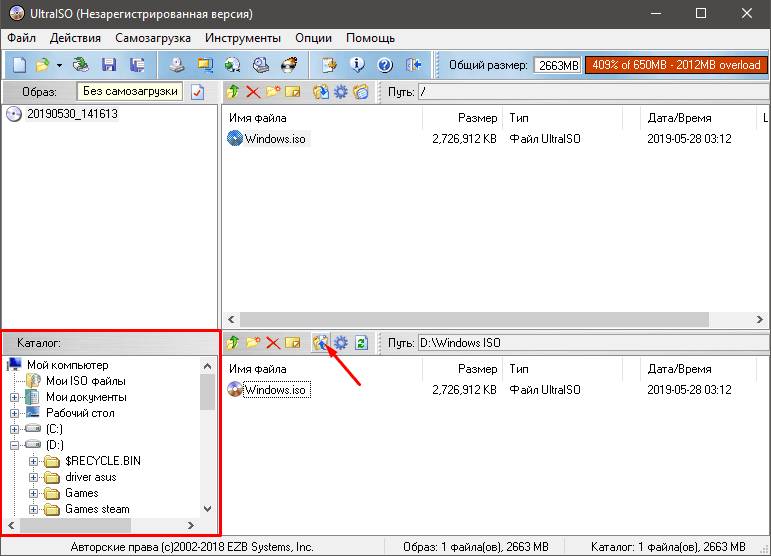
- В главном окне выбираем пункт «Самозагрузка», а в нём «Записать образ жёсткого диска»
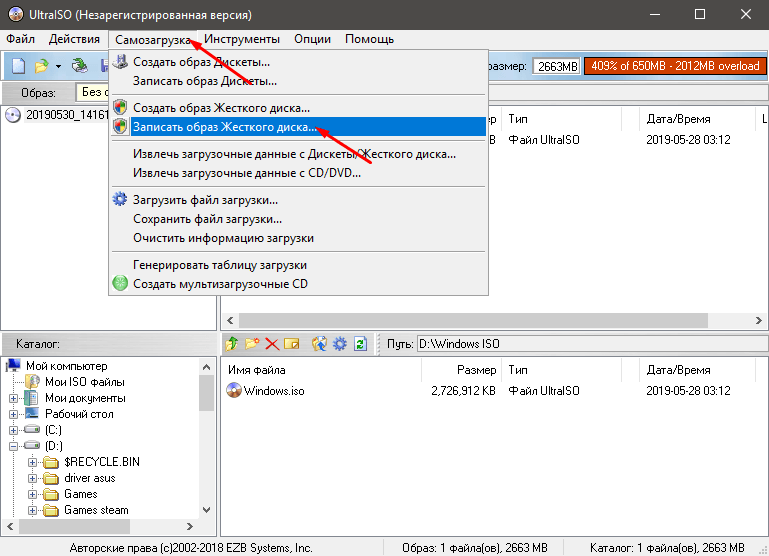
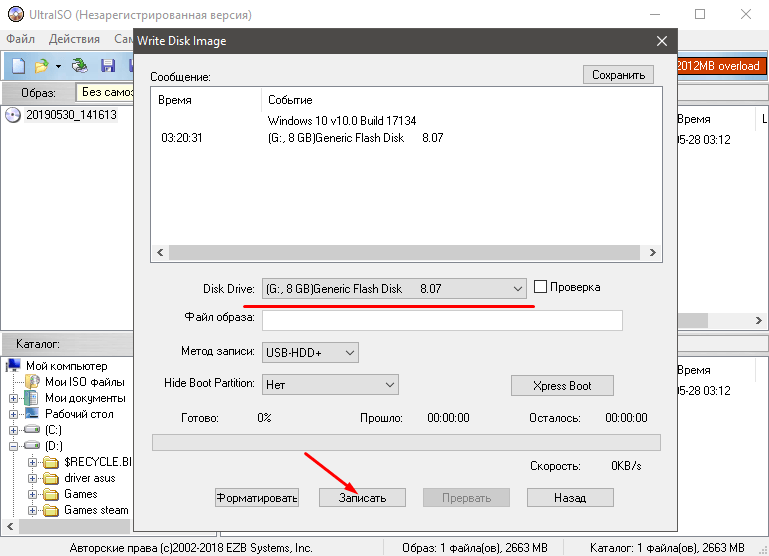
- Дальше даём согласие на форматирование флэш-карты памяти нажатием на «Да».
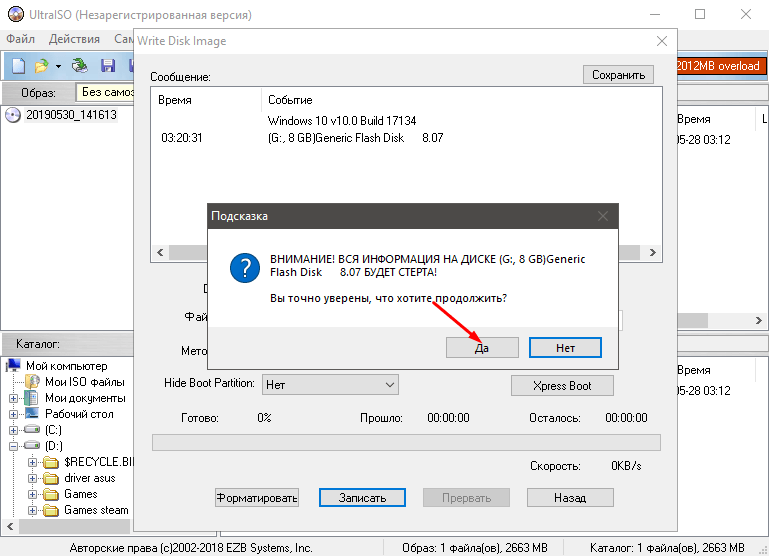
И снова форматирование
Готово. Теперь можно использовать эту флешку с операционной системой как загрузочную для установки или восстановления Windows 10.
Создание загрузочной флешки при помощи встроенной утилиты diskpart и командной строки
Процесс создания загрузочной флешки этим способом занял у меня достаточно много времени. Если есть возможность воспользоваться программами, про которые было написано выше, я бы советовал это сделать. Если же такой возможности нет, следуем нижеперечисленным инструкциям.
Предварительно нам нужно скачать или сгенерировать установочный ISO образ операционной системы Windows. Открываем его местонахождение в проводнике, нажимаем правой кнопкой мыши на образ и выбираем «Подключить». Это нужно для того, чтобы запустить образ в виртуальном дисководе.
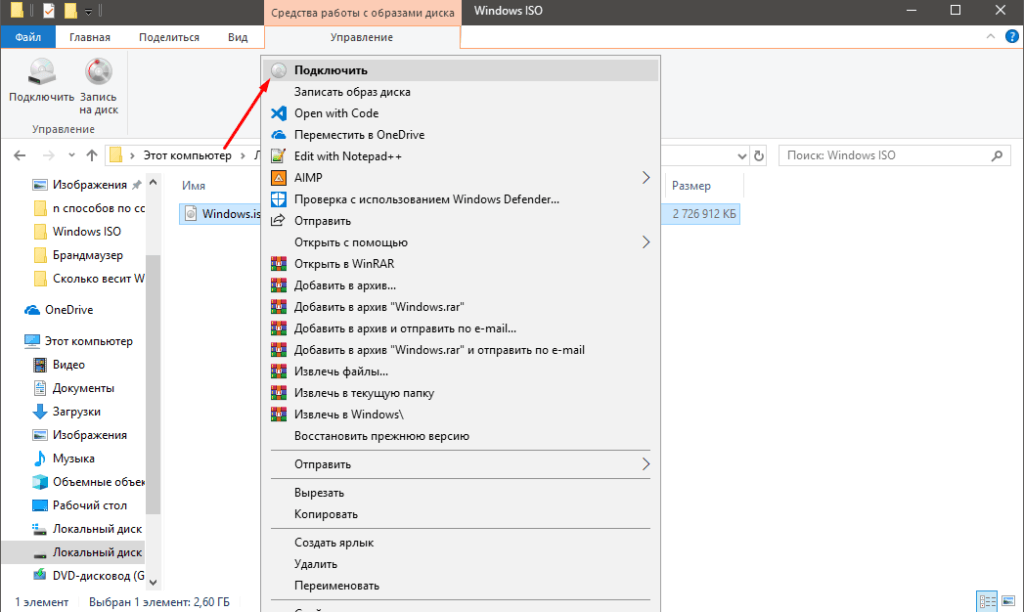
Это нужно сделать обязательно
- Открываем командную строку от имени администратора. Для этого начинаем вводить «Командная строка» в поиске рядом с иконкой Windows. Видим командную строку в лучших совпадениях, нажимаем на неё правой кнопкой мыши и выбираем «Открыть от имени администратора».
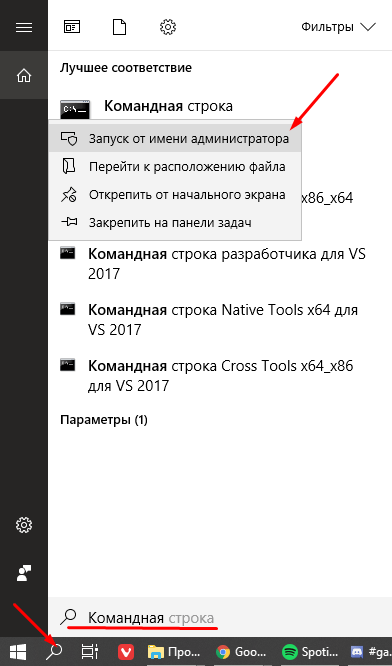
Не забудем и про админа
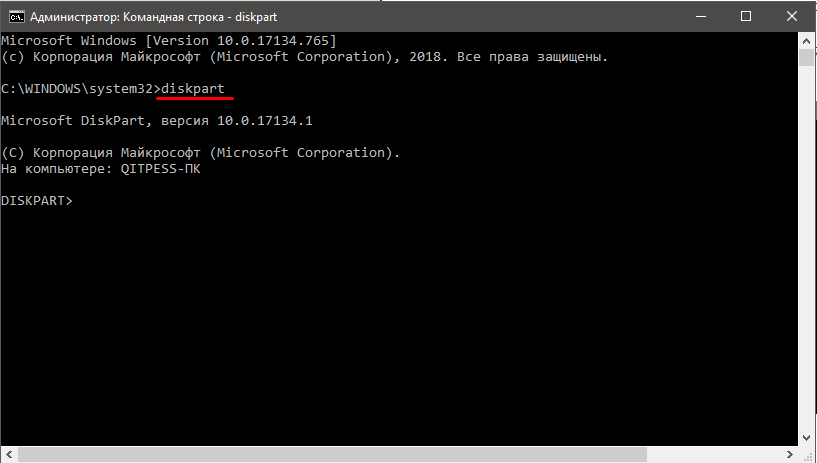
- Далее вводим команду «listdisk». Консоль выдаст список всех дисков, которые подключены к компьютеру. Ориентируясь на объём флэш карты (у меня это 8ГБ), находим её ID. Ваш ID вы увидите в столбце «Диск ###».
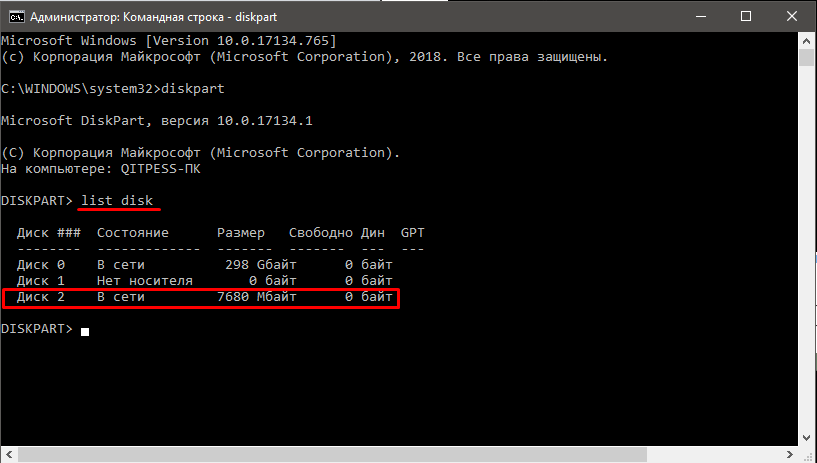
Наша флешка будет в списке
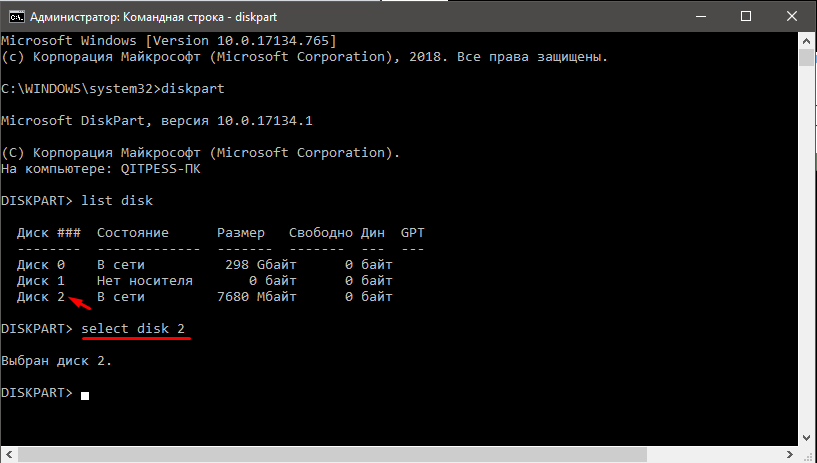
Выбираем носитель для создания загрузочной флешки
- Для предварительной очистки всех данных с флешки вводим команду «clean».
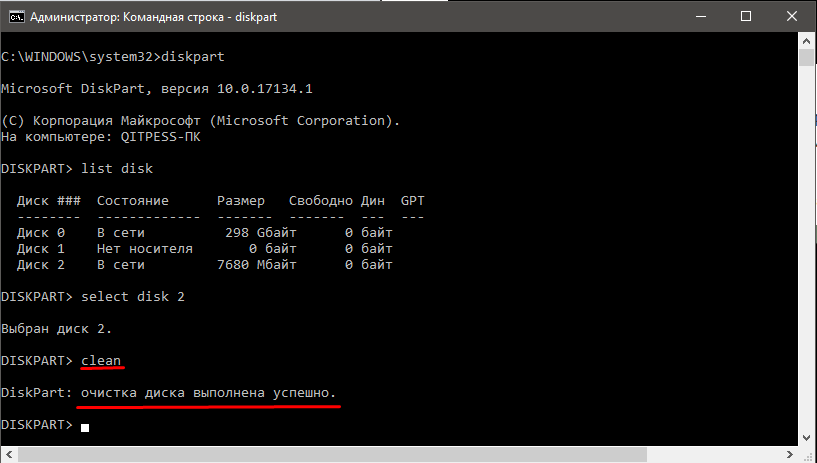
Произведем быструю очистку
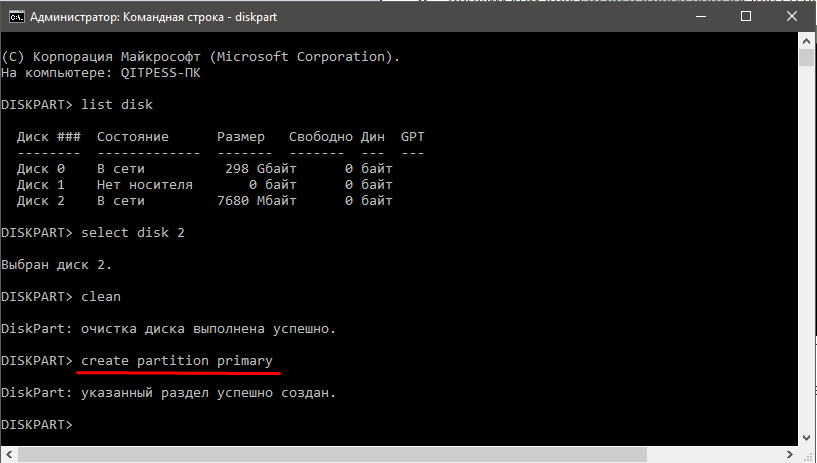
Пишем без ошибок
- Выбираем этот раздел, команда «select partition 1». И делаем этот раздел активным – «active».
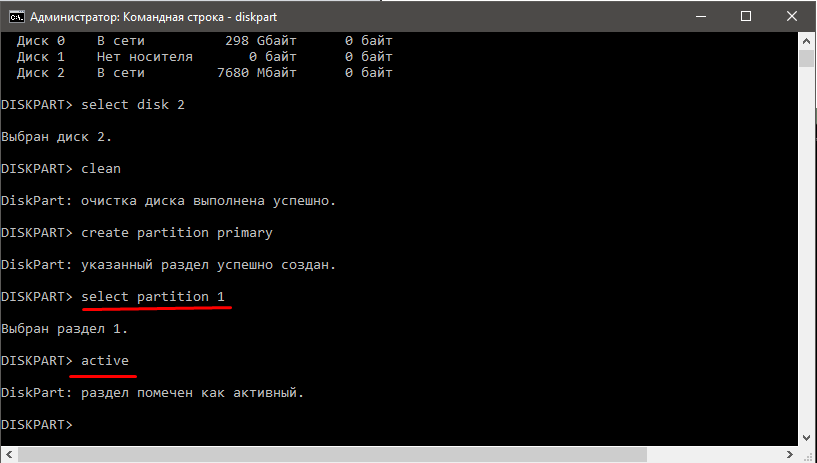
Делаем все в точности, как показано на скриншоте
- Дальше нам нужно отформатировать наш раздел в системе FAT Для этого прописываем команду «format fs=FAT32».
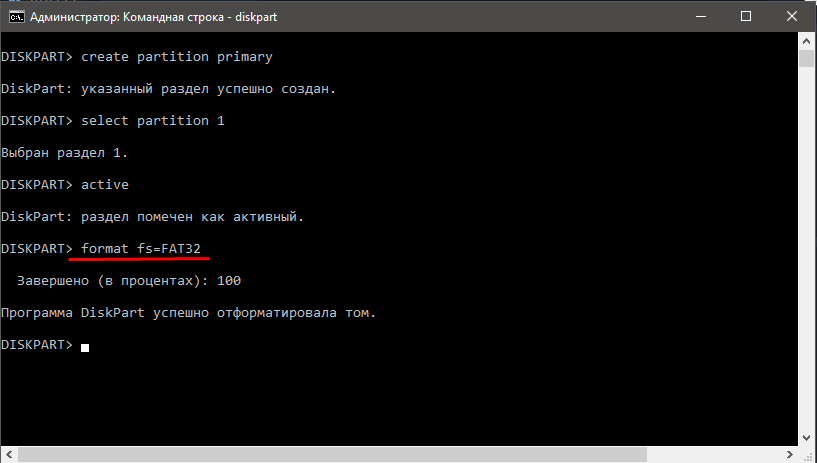
- Следующей командой именуем раздел. Название может состоять из 1 буквы английского алфавита. Однако не стоит называть раздел флэш-карты буквой, которой уже называется один из ваших жестких дисков (C, D или E). Используйте, например, R. Прописываем команду «assignletter=R».
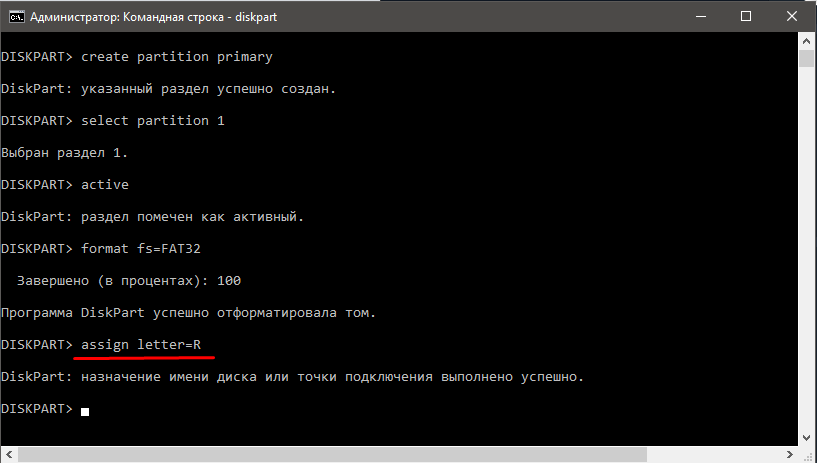
Буква должна быть уникальной
- Откроется окно проводника с флешкой. Не пугаемся, закрываем его. Выходим из утилиты diskpart командой exit. (Не выходим с самой командной строки, она нам ещё пригодится).

Таким образом мы покидаем процесс diskpart
- Теперь осталось скопировать смонтированный образ операционной системы на этот USB накопитель. Последовательно вводим команды:
bootsect /nt60 R: – запускаем работу с созданным ранее разделом. Буква «R» в команде – это наше имя раздела.
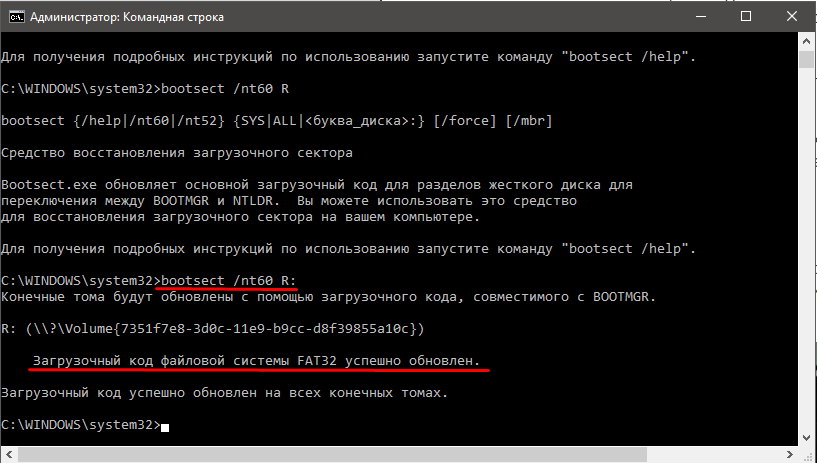
Продолжаем, осталось чуть-чуть
xcopy G:*.* R: /E /F /H – копирование образа на USB накопитель «R». В этой команде G – это название раздела виртуального привода (дисковода), на который смонтирован образ Windows. Его можно найти, открыв «Этот компьютер» на рабочем столе. R – название нашего раздела флешки. /E /F /H – это атрибуты команды.
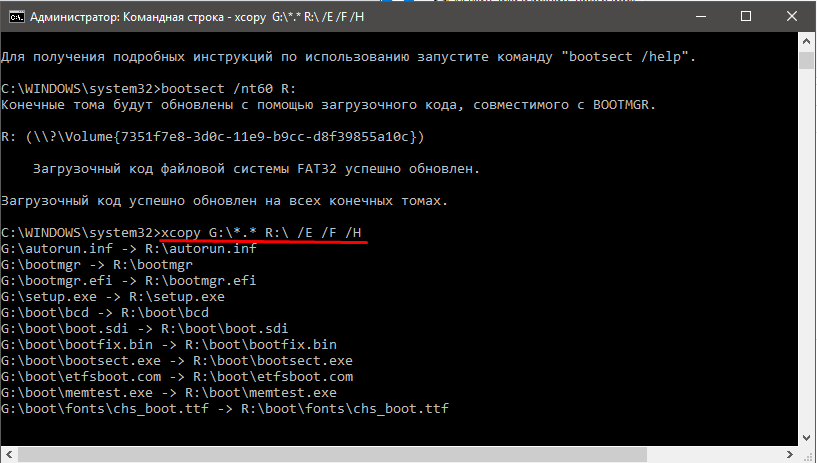
- Начался процесс создания установочной флешки с вашим образом. Это займет какое-то время. По окончании вы увидите надпись с количеством скопированных файлов, это и будет означать успешное окончания процесса записи.
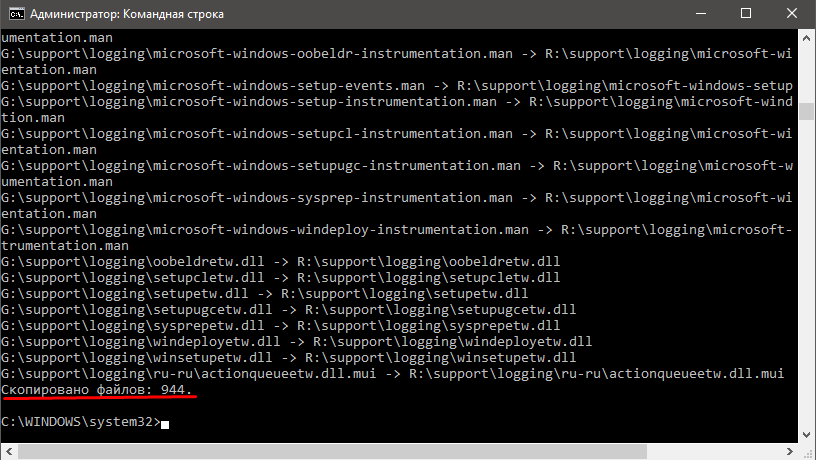
Готово. Теперь можно закрыть консоль и воспользоваться этим USB накопителем для установки или восстановления Windows 10.
Как по мне, лучший способ создания загрузочной флешки с Windows 10 – это старый добрый Windows 7 USB/DVD Download Tool. Программа компактная, быстрая и простая в использовании, не требует подключения к интернету, в отличие от той же новоиспечённой Windows 10 Installation Media Creation Tool. Она служит мне ещё со времён популярности Windows 7.
Если поискать, в интернете можно найти ещё кучу разных программ, которые способны создавать загрузочный USB-накопитель из образа Windows. Однако в статье я постарался охватить все ситуации и описать способы на все случаи жизни. Удачи!
Источник: tehnichka.pro
Создание загрузочной флешки
Создание загрузочной флешки может понадобиться всем обладателям современных портативных устройств, как то нетбуки, ноутбуки и планшеты, которые не имеют встроенного дисковода. При помощи нее Вы сможете переустанавливать или восстанавливать систему, спасать данные с нерабочего девайса, «чистить» свое устройство от вирусов и производить на нем любые профилактические работы.
По сути загрузочной может стать любая правильно подготовленная флешка, однако вручную делать всю подготовку достаточно долго. Гораздо проще воспользоваться для этого специальными программами. Программы для подготовки загрузочных флешек можно разделить на две большие группы.
Представители первой из них позволяют быстро перенести на флешку содержимое одного реального загрузочного диска или его образа. Программы же второго типа позволяют создавать мультизагрузочные флешки, копируя на них содержимое нескольких дисков и/или образов. Скачать программу второго типа Вы сможете на данной страничке.
xBoot 1.0 Beta 14
5.9 МБ (портативная версия)
Windows XP/Vista/7 32). В выпадающем списке все возможные загрузки рассортированы по разделам: «Utility» (Инструменты), «Linux» и «Antivirus». Естественно, что Windows здесь нет, однако есть PE-сборки под XP и Vista с 7. Несмотря на англоязычность этих инструментов – они бывают весьма полезными (особенно ERD). Из Линуксов советую обратить внимание на такие ОС, как Puppy Linux и YLMF OS.
Первая – один из самых маленьких существующих дистрибутивов, а вторая – китайский аналог Windows (по крайней мере, внешне очень похожа на старую добрую ХР-шку). После загрузки (или копирования с имеющихся у Вас дисков) всех нужных образов их нужно поместить в список мультизагрузки.
Для этого просто перетащите мышью нужные файлы прямо в окно xBoot (или воспользуйтесь функцией «File» – «Open»). Если Вы будете добавлять в список образы, скачанные по ссылкам из самой программы, то они тут же будут добавлены автоматом без лишних вопросов.
Если же Вы захотите добавить образы своих дисков, которые Вы самостоятельно создали, то xBoot выдаст следующее окно:  Страшного здесь ничего нет, программа просто спрашивает Вас, какой загрузчик ей использовать для Вашего образа. Если Вы добавляете систему на базе Windows, то идеально должен подойти первый загрузчик – Grub4dos ISO image Emulation (проверено на Windows XP и Alkid LiveCD).
Страшного здесь ничего нет, программа просто спрашивает Вас, какой загрузчик ей использовать для Вашего образа. Если Вы добавляете систему на базе Windows, то идеально должен подойти первый загрузчик – Grub4dos ISO image Emulation (проверено на Windows XP и Alkid LiveCD).
Для неизвестных же дистрибутивов Linux чаще всего подходит вариант Linux – Ubuntu. После выбора нужного загрузчика останется только нажать кнопку «Add this file». Когда список нужных образов будет готов, можно приступать непосредственно к созданию собственной сборки.
Ее можно сохранить либо сразу на флешку, либо на жесткий диск в виде ISO-образа, который можно потом записать на любую DVD-болванку при помощи любой программы для прожига дисков. Вариант с созданием образа практически ничем не отличается от создания загрузочой флешки (здесь, просто, немного больше возможностей), поэтому рассмотрим последний вариант.
Для начала нам нужно вставить отформатированную флешку в компьютер и нажать кнопку «Create USB»:  Не забывайте обращать внимание на размер записываемого образа, чтобы на флешке у Вас оставался еще небольшой запас пространства. Первым окном, которое откроется перед нами, будет окно выбора флешки и загрузчика для нее:
Не забывайте обращать внимание на размер записываемого образа, чтобы на флешке у Вас оставался еще небольшой запас пространства. Первым окном, которое откроется перед нами, будет окно выбора флешки и загрузчика для нее: 
Тут лучше исходить из понятия практичности. Если на Вашей сборке только Windows-системы, то целесообразно будет выбрать Grub4Dos. Однако, если Вы хотите на одном диске объединить и Linux, и Windows, тогда лучше оставить выбор по умолчанию. Нажимаем кнопку «Ok» и дожидаемся, пока xBoot закончит копирование всех файлов на нашу флешку.
В моем случае время создания загрузочного USB-накопителя заняло около 25 минут, поэтому на время работы программы Вы можете спокойно отойти от монитора и немного размяться или перекусить ;). О завершении работы xBoot оповестит Вас следующим окошком:  Наша флешка – готова! Можно протестировать ее работоспособность во встроенном эмулятора, нажав «Да» или же просто извлечь, кликнув кнопку «Нет».
Наша флешка – готова! Можно протестировать ее работоспособность во встроенном эмулятора, нажав «Да» или же просто извлечь, кликнув кнопку «Нет».
Тестирование образов дисков в xBoot

Как уже говорилось выше, после завершения создания мультизагрузочного USB-диска или образа xBoot предлагает нам протестировать его на работоспособность. Однако, если мы сразу отказались от теста – не беда, поскольку во второй вкладке программы («QEMU») мы сможем сделать это в любое удобное для нас время: Тестирование загрузочных образов и флешек происходит благодаря встроенному эмулятору QEMU, который мы уже встречали в программе MobaLiveCD.
Для запуска ISO-образов Вам нужно перетащить нужный файл в левую рамку («Boot ISO file on QEMU») или воспользоваться кнопкой «Browse» (там же) и указать файл в Проводнике. Для запуска флешки предусмотрена правая рамка («Boot USB on QEMU»). Здесь мы выбираем нашу флешку в списке устройств и жмем кнопку «Boot». Если Вашего флеш-драйва нет в списке, то для его обновления существует кнопка «Refresh».
Тестируемый загрузочный диск будет открыт в новом окне с заголовком «QEMU». Здесь Вы сможете оценить практически все возможности Вашего творения! Единственное, о чем следует помнить, так это о количестве оперативной памяти на Вашем ПК, которой должно хватать для нормальной работы эмулятора (в противном случае ждать загрузки LiveCD придется слишком долго). Для завершения тестирования достаточно просто закрыть окно эмулятора.
Правка мультизагрузочного меню флешки
Таким образом, Вы можете добавлять или удалять уже существующие пункты. Я, например, решил удалить стандартный пункт «Help».
В данном файле править больше нечего, поэтому его можно сохранять и закрывать. Однако Вы можете гораздо больше, чем просто заменить надписи на что-то свое! Для этого нужно открыть саму флешку и зайти в папку «boot/syslinux».
Здесь мы, как минимум, можем сразу же заменить фоновую картинку, добавив свое изображение с размерами 640 на 480 пикселей и именем «xboot.jpg». Как максимум, мы можем внести изменения в любые .cfg-файлы, поменяв все цвета и другие параметры оформления.
Кому интересно – копать нужно в сторону файла «theme.cfg» ;). Путем нехитрых манипуляций, и без особого усердия, я добился следующего внешнего вида меню:

Достоинства и недостатки программы
Плюсы:
- не требуется установка;
- возможность объединения на одном образе Windows и Linux-систем;
- встроенный эмулятор LiveCD и LiveUSB;
- возможность выбора загрузчика;
- наличие коллекции ссылок на загрузку разных ОС и системных инструментов.
Минусы:
- нет встроенной функции настройки внешнего вида загрузочного меню.
Выводы
Сегодня существует много программ для создания собственных мультизагрузочных дисков и флешек, однако настолько быстро и просто это позволяют сделать далеко не все. xBoot – это один из наиболее функциональных инструментов, которые я встречал.
Мало того, что он быстро позволяет перенести на флешку любую операционную систему, так он еще и дает возможность добавить их несколько штук и даже тут же протестировать только что созданный загрузочный USB-драйв или образ диска на работоспособность!
В общем, если Вы ищите инструмент по типу «все-в-одном» для создания собственных мультизагрузочных дисков и флешек, то xBoot – именно то, что Вам нужно.
P.S. Разрешается свободно копировать и цитировать данную статью при условии указания открытой активной ссылки на источник и сохранения авторства Руслана Тертышного.
Источник: www.bestfree.ru